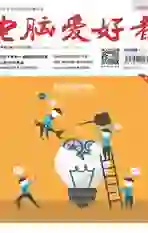UAC对话框按钮失效
2016-05-03老万
老万
Q:我在Windows 10系统里面仍然开启了UAC功能,但是最近发现UAC对话框中的“是”按钮是灰色的,这样就无法给信任的程序继续运行的权限。请问怎么可以恢复它的正常使用?
A:首先在左下角的“开始”按钮上点击鼠标右键,选择菜单里面的“命令提示符(管理员)”命令。在弹出的对话框里面输入“net user administrator /active:yes”命令,按下回车键就可以激活管理员账户Administrator了。接下来利用Administrator进行登录,在命令提示符窗口输入“net localgroup Administrators 原有账户/add”命令,注销后重新登录原有账户即可。
前面的修改操作完成后,最好输入“net user administrator /active:no”命令关闭Administrator账户,从而避免被恶意软件或者黑客非法利用。
Windows 10控制面板打不开
Q:最近将系统升级到Windows 10以后,我发现控制面板的一些项目打不开了。请问这该如何解决?
A:首先打开Windows系统的资源管理器,在地址栏中输入“%SystemRoot%\System32”后回车。在弹出的System32文件夹中搜索“*.cpl”,搜索结果中会显示出控制面板中的一些命令的入口。通过文件名称就可以确定cpl文件的具体功能,双击它以后即打开相应的控制面板项目了。
右键快速进行文件的加密操作
Q:Windows系统里面虽然有一个加密功能,但是它只能对某个分区进行加密操作,如果想对某个文件进行单独加密则不行。那么还有没有其他快速加密文件的方法?
A:其实系统还有一个加密文件的功能,利用它就可以对文件进行加密。首先展开注册表到HKEY_CURRENT_USER\Software\Microsoft\Windows\CurrentVersion\Explorer\Advanced,接着在右侧窗口中新建一个名为“EncryptionContextMenu”的32位DWORD值,将其值设置为“1”即可。以后在任意文件或文件夹上面点击鼠标右键,用户就可以看到一个名为“加密”的命令。
屏蔽IE11更新提示的官方方法
Q:不久以前微软停止了IE8、IE9、IE10的安全更新,同时开始不定时地弹出通知窗口,让用户尽快升级到最新的IE11版本。我不想升级到这个版本,请问如何进行屏蔽操作?
A:首先展开注册表到HKEY_LOCAL_MACHINE\SOFTWARE\Microsoft\Internet Explorer\Main\FeatureControl,接着在这个项目上点击鼠标右键,新建一个名为“FEATURE_DISABLE_IE11_SECURITY_EOL_NOTIFICATION”的项目。然后在右侧窗口里面点击鼠标右键,选择“新建”中的“DWORD(32位)值”命令。将其键值名称重新命名为“iexplore.exe”,最后双击该项目,在弹出的对话框中将“数值数据”修改为“1”即可。
资源监视器可以监视GPU使用率吗
Q:Windows系统的资源监视器可以监视CPU、硬盘、网络等信息,那么这个东西可以监视GPU的使用率吗?
A:资源监视器目前没有这个功能,如果用户想要监视GPU的使用率,只能借助于CPU-Z、鲁大师等第三方软件。